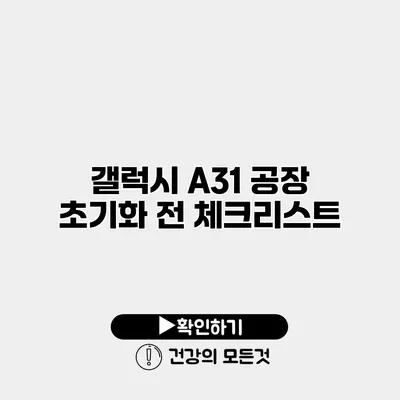갤럭시 A31을 공장 초기화하기 전에 알아야 할 체크리스트가 있습니다. 이 과정을 통해 데이터 손실을 방지하고, 기기를 새것처럼 사용할 수 있도록 도와줄 것입니다. 공장 초기화는 간단해 보이지만, 몇 가지 중요한 단계를 거치는 것이 필수적이에요. 그렇다면 어떤 것들을 체크해야 할까요?
✅ 클라우드 데이터 저장의 안전성을 알아보세요.
데이터 백업하기
공장 초기화를 진행하기 전에 가장 먼저 해야 할 일은 데이터를 백업하는 것이에요. 데이터가 완전히 삭제된 후에는 복구할 수 없기 때문에, 필요한 모든 정보를 미리 저장해 두어야 해요.
백업할 데이터 목록
- 연락처
- 사진 및 비디오
- 문자 메시지
- 앱 데이터
- 설정 정보
백업 방법
- 갤럭시 클라우드 이용:
- 설정 > 계정 및 백업 > 백업 및 복원 > 데이터 백업
- Google 계정에 백업:
- 설정 > Google > 백업 > 내 데이터 백업 체크
✅ 갤럭시 A31 초기화 전 반드시 체크해야 할 필수 항목을 확인해 보세요.
초기화 전 체크리스트
공장 초기화 전 확인해야 할 사항이 여러 가지 있어요. 이를 통해 불필요한 실수를 줄일 수 있습니다.
| 체크리스트 항목 | 설명 |
|---|---|
| 데이터 백업 | 모든 데이터를 안전하게 백업했는지 확인. |
| SD 카드 제거 | 외부 저장장치가 연결되어 있지 않은지 확인. |
| 계정 로그아웃 | Google 및 삼성 계정에서 로그아웃 필요. |
| 중요 문서 및 파일 | 초기화 후에는 복구할 수 없으므로 반드시 확인. |
계정 로그아웃 방법
- Google 계정
- 설정 > Google > 계정 관리 > 계정 제거
- 삼성 계정
- 설정 > 계정 및 백업 > 사용자 계정 > 삼성 계정 선택 후 로그인 해제
✅ 갤럭시 A31 데이터를 안전하게 백업하는 방법을 알아보세요.
공장 초기화 방법
이제 모든 준비가 끝났다면 공장 초기화를 진행해 보아요. 다음 단계에 따라 쉽게 할 수 있습니다.
- 설정 > 일반 관리 > 초기화 > 공장 데이터 초기화 선택
- 초기화할 데이터 목록을 확인 후, 초기화 버튼 클릭
- 기기가 재부팅되면 초기화를 완료합니다.
주의사항
- 초기화 후에는 모든 데이터가 삭제되며, 기기를 다시 설정해야 합니다.
- 초기화 후에는 반드시 백업한 데이터를 복원해야 해요.
✅ 아이피타임 공유기를 안전하게 설정하는 방법을 알아보세요.
초기 설정하기
공장 초기화 후 처음 기기를 켤 때에는 몇 가지 초기 설정을 거쳐야 합니다. 데스크탑 및 언어 설정, Wi-Fi 연결 등이 포함됩니다.
초기 설정 목록
- 언어 선택
- Wi-Fi 네트워크 연결
- Samsung 계정 로그인
- 앱 다운로드 및 설정
✅ 클라우드 안전하게 데이터 저장하는 방법을 알아보세요.
데이터 복원하기
공장 초기화 후에는 백업했던 데이터를 복원하는 것이 중요해요. 이렇게 하면 기존의 환경과 데이터를 쉽게 복원할 수 있습니다.
복원 방법
- 갤럭시 클라우드 복원
- 설정 > 계정 및 백업 > 복원으로 가서 백업한 데이터 선택
- Google 계정 복원
- 비슷한 경로로 Google 계정에 로그인 후 복원 진행
결론
갤럭시 A31의 공장 초기화는 데이터 손실과 기기 설정을 감수해야 하는 복잡한 과정이에요. 하지만 위의 체크리스트와 방법을 따라하면 순조롭게 진행할 수 있을 거예요. 초기화 전 데이터 백업과 계정 로그아웃은 절대 놓쳐서는 안 될 필수 사항이니 항상 체크하세요!
모든 준비가 끝난 후에는 편리하게 기기를 새로 설정하고 사용할 수 있습니다. 지금 바로 당신의 갤럭시 A31을 점검해 보세요!
자주 묻는 질문 Q&A
Q1: 공장 초기화 전에 꼭 해야 할 준비사항은 무엇인가요?
A1: 공장 초기화 전에 데이터 백업, SD 카드 제거, 계정 로그아웃, 중요 문서 확인이 필요합니다.
Q2: 데이터는 어떻게 백업할 수 있나요?
A2: 갤럭시 클라우드나 Google 계정을 사용하여 설정에서 데이터 백업을 진행할 수 있습니다.
Q3: 초기화 후에는 어떤 절차를 따라야 하나요?
A3: 초기화 후에는 언어 선택, Wi-Fi 연결, Samsung 계정 로그인 및 앱 설정을 해야 합니다.